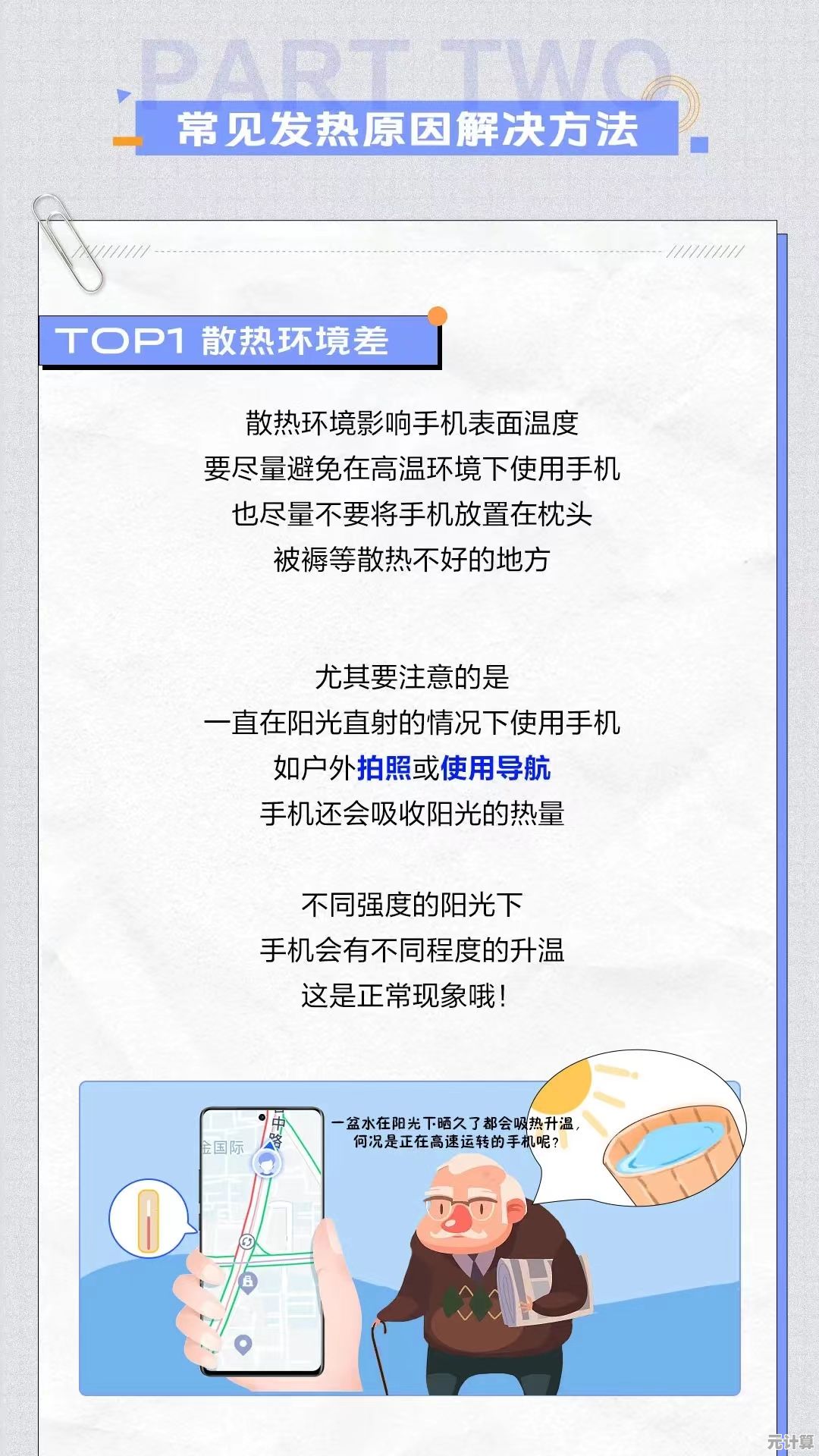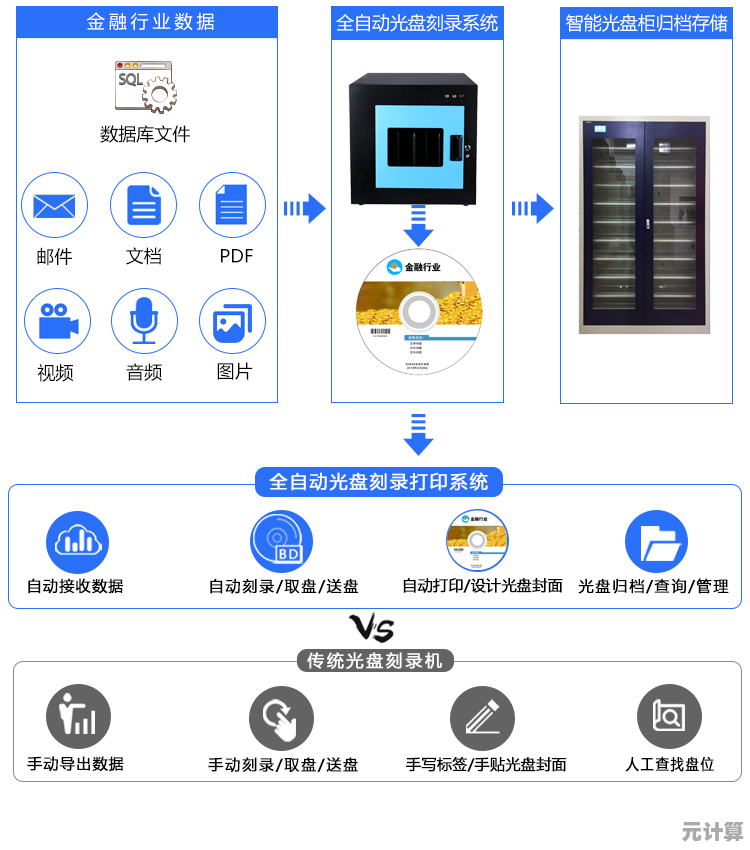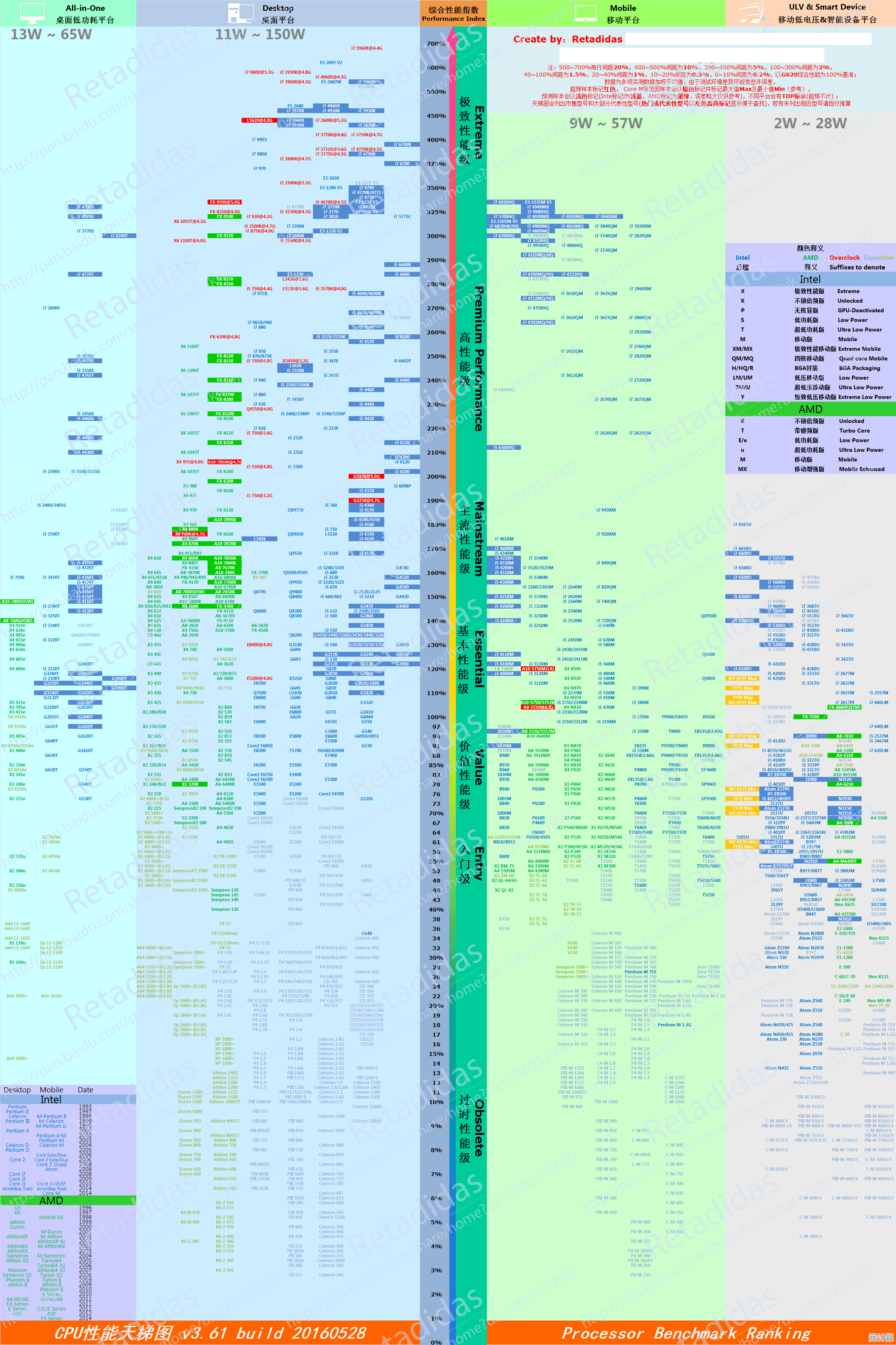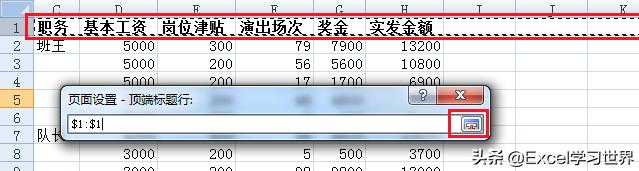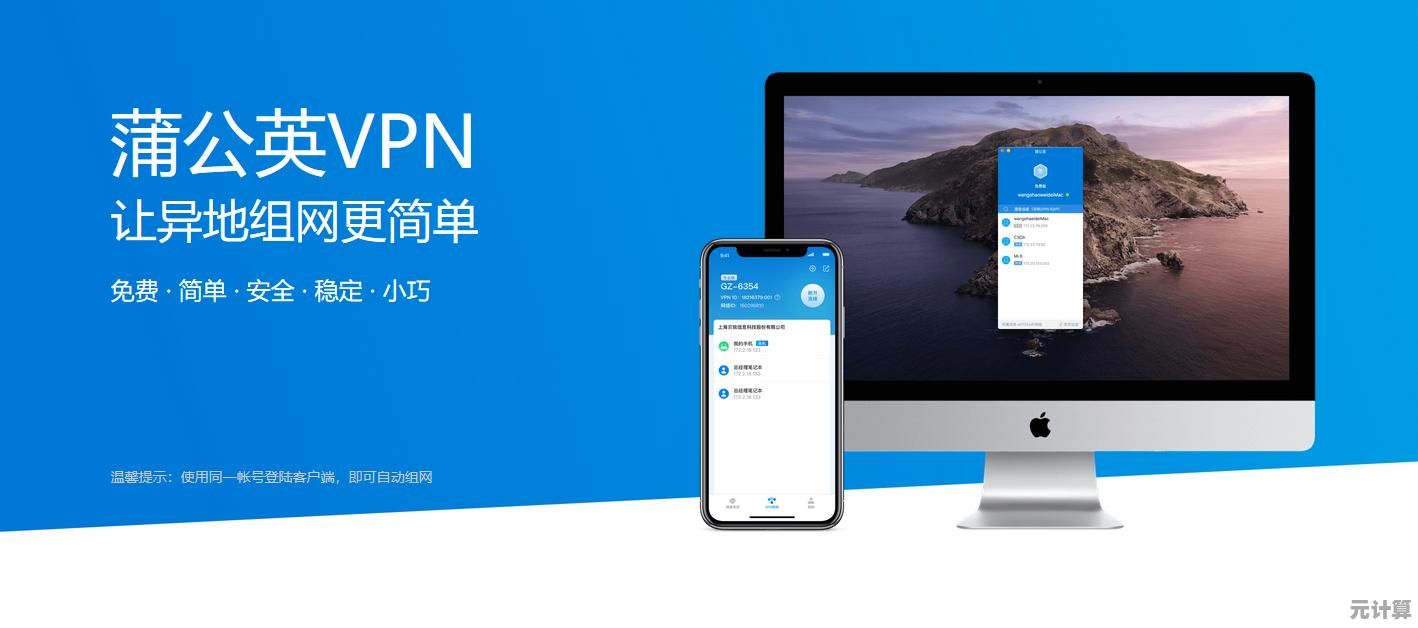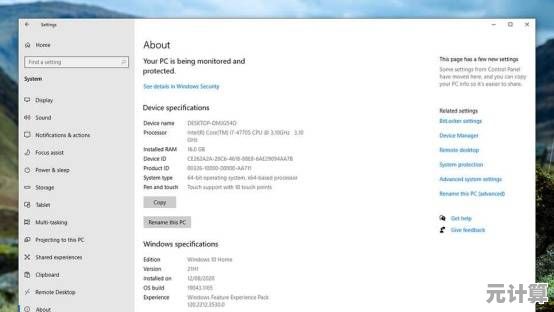从Win11安全退回Win10系统的完整还原方法与注意事项
- 问答
- 2025-10-10 20:48:20
- 5
从Win11退回Win10:一次不太顺利但值得的“降级”体验
说实话,我当初升级Win11的时候,纯粹是图个新鲜——新界面、新动画,感觉像换了个新电脑似的,但用了不到两个月,我就开始后悔了,不是Win11不好,而是它和我那台老款戴尔笔记本的兼容性总有点“别扭”:偶尔卡顿、蓝牙设备连接不稳定,甚至有一次更新后指纹识别直接罢工了,行吧,我承认自己有点冲动,但退回Win10的念头一旦冒出来,就再也压不下去了。
如果你也在纠结要不要退回Win10,或者已经决定“撤退”,这篇内容可能对你有用,我会结合自己的实操经历,聊聊怎么安全退回,以及那些容易踩坑的细节,注意,这不是一篇标准教程,更像是一份“幸存者笔记”。
第一步:先别急着动手,把后路留好
退回系统本质上是一次“系统重装”,数据丢失的风险是真实存在的,我的习惯是,先问自己:“如果电脑突然变成一块砖,我能承受多大损失?” 比如我电脑里存着半年的项目文件和一稿二稿三稿……的文档,万一丢了,可能得熬夜重写,备份是绕不开的。
- 个人建议:别只依赖云盘或者移动硬盘单一备份,我用了“双保险”:重要文件上传OneDrive,同时拷贝到一块闲置U盘里。一定要手动打开几个文件确认能正常读取——我有次备份完发现压缩包损坏,差点崩溃。
第二步:找到那条“后悔药”路径
Win11其实给用户留了退路,但条件苛刻:升级Win11后的10天内,可以通过系统自带的“恢复”选项直接回退,路径是:设置 → 系统 → 恢复 → 返回(见下图),这招最省心,系统会保留个人文件,但会卸载升级后安装的应用。
(示意图:Win11的返回选项位置)
但如果你像我一样,早过了10天期限,或者手贱点了“清理系统旧文件”,那就只能走重装Win10的路线了,别慌,这反而更彻底。
第三步:重装Win10——耐心比技术更重要
重装系统听起来吓人,其实工具很成熟,我用的是微软官方的Media Creation Tool(媒体创建工具),在另一台电脑上下载后制作Win10安装U盘,这里有个细节:制作启动盘时,U盘容量最好大于8GB,并且格式化为FAT32,我之前拿了个4GB的U盘折腾半天,总报错,后来换了个16GB的一次成功。
重装过程中,系统会提示你选择分区。千万注意:如果不想全盘清空,就选“自定义安装”,然后格式化原来的系统分区(一般是C盘),我第一次操作时差点把整个硬盘抹了,幸好及时刹车……
第四步:退回后的“后遗症”处理
装完Win10,别以为万事大吉,驱动兼容性可能是个坑,比如我的戴尔笔记本,Win11下摄像头驱动正常,退回Win10后反而无法识别,后来去官网下载了旧版驱动才解决。建议退回后第一时间检查设备管理器里的黄色叹号,然后去电脑品牌官网(如戴尔、联想)下载对应型号的Win10驱动。
软件兼容性也可能“倒车”,比如我用的某款剪辑软件,在Win11下运行流畅,退回Win10后偶尔闪退,最后发现是.NET框架版本问题,重新安装后恢复正常,这类问题没有通用解法,只能靠耐心排查。
最后一点个人感想
退回Win10后,我的电脑确实更稳定了,但我也意识到:系统升级与否,关键看需求而非潮流,如果你用的软件或硬件对新系统支持不佳,强行升级只会添堵,现在我用着Win10,反而更专注工作了——毕竟没那么多花哨动画分散注意力。
这不是劝大家都退回旧系统,科技产品总在迭代,但适合自己才最重要,如果你决定退回,希望这篇略带“毛边”的经验能帮到你,如果有其他问题,欢迎留言交流——毕竟,踩坑的路上,有人作伴不孤单。
本文由悉柔怀于2025-10-10发表在笙亿网络策划,如有疑问,请联系我们。
本文链接:http://pro.xlisi.cn/wenda/59752.html